Windows 10 PC'de Kritik Yapı Bozulması hatalarını düzeltmenin etkili yollarını öğrenin. Gönderi, bu sorundan kurtulmak için en uygulanabilir çözümleri içerir.
Kritik Yapı Bozulması, Windows PC'yi kullanırken herhangi bir zamanda açılabilen bir BSOD (Ölümün Mavi Ekranı) hatasıdır. Hata, işletim sisteminizin işlemleri çalışmayı durdurduğunda görünür. Hata büyük ölçüde güncel olmayan veya hatalı aygıt sürücüleri, kötü amaçlı yazılımlar, ani kapanma veya donanım arızası nedeniyle oluşur.
Endişelenmeyin, Windows 10'da kritik yapı bozulmasının nasıl düzeltileceğine ilişkin bu kılavuz, bu BSOD hatasından kurtulmanıza yardımcı olur.
Windows 10'da CRITICAL_STRUCTURE_CORRUPTION Düzeltme Çözümleri
Sebep ne olursa olsun, sorun kolay ve hızlı bir şekilde çözülebilir. Kritik yapı bozulması Windows 10 BSOD hatasını düzeltmenize yardımcı olabilecek birkaç çözüm vardır.
1. Çözüm: Temiz Önyükleme Gerçekleştirin
Daha karmaşık çözümlere geçmeden önce her zaman temiz bir önyükleme yapmayı deneyin. Bu, makinenizin gereken minimum uygulama miktarıyla çalışmasına olanak tanır. Windows 10'da CRITICAL_STRUCTURE_CORRUPTION sorununu gidermek için bilgisayarınızı temiz önyükleme yapmak için aşağıda paylaşılan adımları izleyin:
Aşama 1: Tetiklemek Çalıştırmak aynı anda basarak iletişim kutusu Windows logosu + R anahtarlar.
Adım 2: Çalıştır kutusu türünde, msconfig ve tıklayın tamam.

Aşama 3: Bu sizi Sistem yapılandırması pencere, baş Genel sekmesi, ve Başlangıç öğelerini yükle'nin yanındaki kutunun işaretini kaldırın. Sadece Sistem hizmetlerini yükle seçeneğinin işaretli olduğundan emin olun.
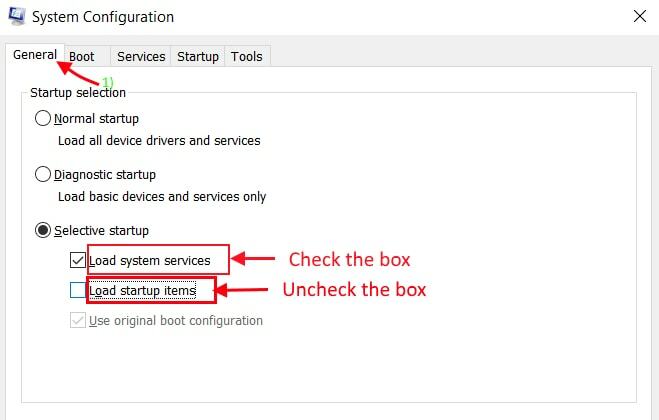
4. Adım: Bundan sonra, Hizmetler'e geçin. Ve, Tüm Microsoft hizmetlerini gizle yanındaki kutuyu işaretleyin seçenek.
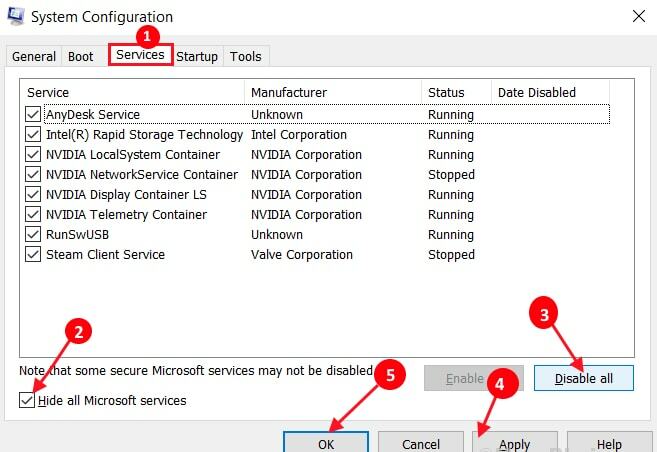
Adım 5: Ardından, üzerine bir tıklama yapın Hepsini etkisiz hale getir.
6. Adım: Şimdi, değişiklikleri kaydetmek için tıklayın Uygulamak ve tamam.
Gerçekleştirdikten sonra, sisteminizi yeniden başlatmayı unutmayın ve Windows 10'daki kritik yapı bozulması hatasının giderilip giderilmediğini kontrol etmeye çalışın.
Ayrıca Okuyun: Windows 10'da KMODE İstisnası İşlenmedi Hatası Nasıl Onarılır
2. Çözüm: Grafik Sürücülerinizi Güncelleyin
Güncel olmayan grafik sürücüleri, Windows 10'da kritik yapı bozulması gibi mavi ekran ölüm hatalarının başlıca nedenleridir. Bu nedenle, BSOD hatalarını düzeltmek için grafik sürücülerini her zaman güncel tutmak çok önemlidir. kullanıcı grafik sürücülerini güncelle ya grafik kartı üreticisinin resmi web sitesinden ya da güvenilir herhangi bir sürücü güncelleme yazılımı Bit Driver Updater gibi.
Doğru sürücüleri çevrimiçi olarak aramak, özellikle acemiler için biraz göz korkutucu ve zaman alıcı bir iş olduğundan. Bu nedenle, yeterli zaman ve manuel çabadan tasarruf etmek için Bit Driver Updater'ı kullanmanızı öneririz. Tüm hatalı, bozuk sürücüleri orijinalleriyle değiştirmek için farenin yalnızca birkaç tıklamasını alan eksiksiz bir otomatik çözümdür. Bu hepsi bir arada sürücü yardımcı programı çözümünü kritik yapı bozulması hatasını düzeltmek için kullanmak için aşağıda belirtilen adımları izleyin:
Aşama 1: Almak Bit Sürücü Güncelleyici Aşağıdaki indirme butonundan ücretsiz olarak.

Adım 2: Yükleyici dosyasına çift tıklayın ve PC'nize yüklemek için ekrandaki talimatları izleyin.
Aşama 3: Bundan sonra, PC'nizdeki Bit Driver Updater'ı çağırın ve yardımcı program gelene kadar bir süre bekleyin. sisteminizi tarar hatalı, bozuk veya güncel olmayan sürücüler için.
4. Adım: Tarama sonuçlarını kontrol edin ve sorunlu veya güncel olmayan grafik sürücülerini bulun. Ardından, üzerine bir tıklama yapın Şimdi Güncelle düğmesi.
Adım 5: Ayrıca diğer güncel olmayan aygıt sürücülerini güncelleyin grafik sürücüleri ile birlikte ve bu da tek bir tıklamayla. Bunun için üzerine tıklamanız gerekiyor Tümünü Güncelle Şimdi Güncelle yerine.

Grafik sürücülerini güncelledikten sonra bilgisayar sisteminizi yeniden başlatın ve BSOD hatasının kaybolup kaybolmadığını kontrol etmeye çalışın. Hata devam ederse, aşağıda belirtilen sonraki çözümleri deneyin.
Hatırlanması Gereken Bir Nokta: Yazılımın tüm potansiyelini ortaya çıkarmanıza yardımcı olduğu için pro sürümünü kullanmanız önerilir. Ek olarak, 7/24 teknik destek ve 60 gün tam geri ödeme politikası sağlar.
Ayrıca Okuyun: Windows 10'da MAKİNE KONTROLÜ İSTİSNA BSOD [ÇÖZÜLDÜ]
3. Çözüm: Birkaç Programı Kaldırın
Birçok kullanıcı, Windows 10 Kritik yapı bozulmasının yalnızca birkaç programı kaldırarak düzeltilebileceğini bildirdi. Aşağıda programların bir listesi bulunmaktadır, bunları bilgisayarınızdan kaldırın.
Aşama 1: Klavye kısayolunu kullanarak Çalıştır iletişim kutusunu açın Windows + R.
Adım 2: Ve, giriş "appwiz.cpl" ve klavyenizden Enter tuşuna basın.

Aşama 3: Bu sizi Programlar ve Özellikler penceresi, burada yüklü programlar listesini aşağı kaydırmanız ve aşağıda listelenen programları bulmanız gerekir. Ardından, her birine çift tıklayın ve tıklayın Kaldır.
Alkol %120
Android Emülatörü
Bluestacks
Demon Araçları
Intel Donanım Hızlandırılmış Yürütme Yöneticisi
sanal kutu
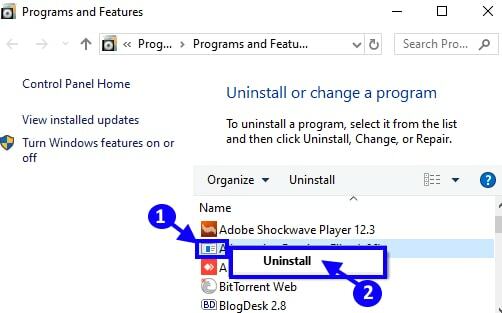
Kaldırma işlemi tamamlanana kadar bekleyin. Bitirdikten sonra ilgili pencereyi kapatın ve son değişiklikleri doğrulamak için bilgisayarınızı yeniden başlatın. Şimdi, bunun hatayı düzeltip düzeltmediğini kontrol etmeye çalışın. Olmadıysa, bir sonraki çözüme geçin.
4. Çözüm: Bellek Tanılama Aracını Gerçekleştirin
Yukarıda tartışıldığı gibi, bu hatanın ana nedenlerinden biri, bozuk veya hasarlı hafıza kartı gibi hatalı donanımdır. Windows varsayılan tanılama aracının yardımıyla kontrol edin. Aynısı için aşağıdaki adımları izleyin:
Aşama 1: Tamamen basarak Çalıştır iletişim kutusunu çağırın. Windows Logosu + R klavye düğmeleri.
Adım 2: Giriş mdsched.exe Çalıştır kutusunun içinde ve enter tuşuna basın. Ayrıca üzerine tıklayabilirsiniz Tamam seçenek.

Aşama 3: Şimdi iki seçenek göreceksiniz, ikisinden birini seçebilirsiniz. Şimdi yeniden başlatın ve sorunları kontrol edin veya Bilgisayarımı bir sonraki başlatışımda sorunları kontrol edin.
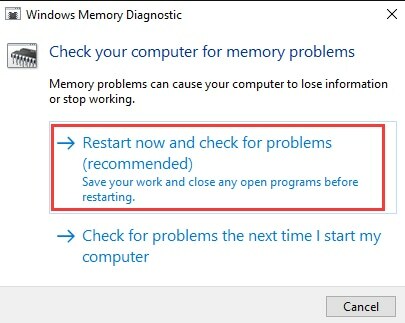
4. Adım: Bundan sonra, kontrolün ilerlemesini ve hafızada kaç kez çalışacağını gösteren bir bilgi istemi görünecektir.
Herhangi bir sorun veya hata görmüyorsanız, hafıza kartınız herhangi bir soruna neden olmuyor demektir. Ve bilgisayarınıza bazı üçüncü taraf donanım tanılama araçları yüklediyseniz, bu hataya neyin neden olduğunu bulmak için bunları da kullanabilirsiniz.
Ayrıca Okuyun: Windows 10'da “Sistem İş Parçacığı İstisnası İşlenmedi” Hatası Nasıl Onarılır
5. Çözüm: Olay Görüntüleyiciyi Kontrol Edin
Olay Görüntüleyici, makinenizde yürütülen önemli olaylar hakkında eksiksiz bilgileri görüntülemenize yardımcı olan yerleşik bir Windows aracıdır. Bu araçla, Critical_Structure_Corruption BSOD hatasıyla karşılaşmanın asıl nedenini bulabilirsiniz. Bunu nasıl yapacağınız aşağıda açıklanmıştır:
Aşama 1: Vurmak Windows logosu + X bir seferde klavye tuşlarını seçin ve ardından Olay görüntüleyicisi hızlı erişim menüsü listesinden.
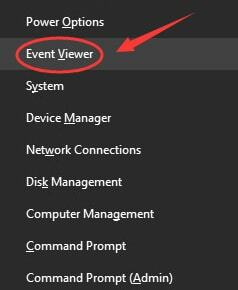
Adım 2: Bir sonraki pencerenin sol tarafında, simgesine tıklayın. Windows Günlükleri ve ardından Sistem.
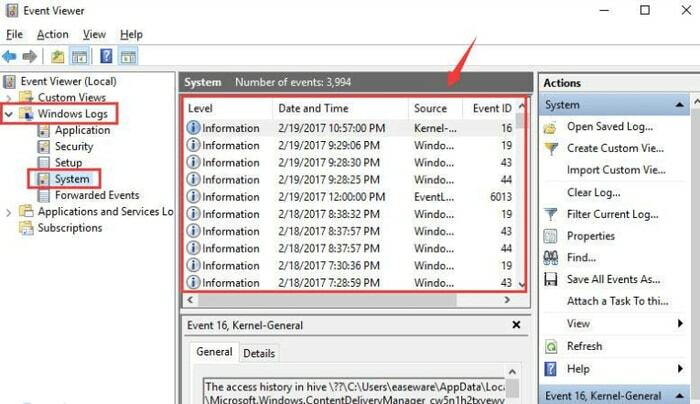
Şimdi, bu BSOD hatasının ortaya çıktığı sıralarda meydana gelen herhangi bir şüpheli olay için orta bölüme bakın. Sorununuzun sorumlusunun o program olup olmadığını kontrol edin.
6. Çözüm: Windows Güncellemelerini Kontrol Edin
Son olarak, Windows işletim sistemi sürümünü güncel tutmak yalnızca size yardımcı olmakla kalmaz PC performansınızı artırın ama aynı zamanda çok sayıda hatayı ve PC hatalarını da düzeltir. Aşağıda belirtilen adımları izleyin:
Aşama 1: Başlamak için önce Windows Ayarlarını açmanız gerekir. Bunu yapmak için, Windows logosu + ben bir seferde klavye düğmeleri.
Adım 2: Bundan sonra ara Güncelleme ve Güvenlik ve üzerine tıklayın.

Aşama 3: Ardından, seçin Windows Güncellemeleri sol menü bölmesinden, ardından Güncellemeleri kontrol et Aşağıda gösterildiği gibi.

Bu kadar! Şimdi sakin olun ve Windows işletim sistemi mevcut güncellemeleri indirene kadar bekleyin. Tamamlandığında, yeni değişikliklerin kaydedilebilmesi için bilgisayarınızı yeniden başlatın.
Ayrıca Okuyun: Windows 10'da Sistem Hizmeti İstisnası BSOD hatası Nasıl Onarılır
Windows 10'da Kritik Yapı Bozulması BSOD Hatası: DÜZELTİLDİ
Umarım, yukarıda tartışılan çözümler Windows 10'da Kritik yapı Bozulmasını düzeltmenize yardımcı olur. Ancak hepsini denemenize gerek yok, sadece her birini gözden geçirin ve sonra sizin için en uygun olanı seçin.
Herhangi bir sorunuz, şüpheniz veya başka önerileriniz varsa lütfen aşağıdaki yorumlar bölümünde bize bildirin. Sorularınızı çözmek için elimizden geleni yapacağız.
Ayrıca, aşağıdaki yorumlarda bize "hangi sorun giderme ipucunun sizin için en iyi sonucu verdiğini" söyleyin.
Bu kılavuzu faydalı buldunuz mu? Cevabınız evet ise, bunun gibi daha bilgilendirici ve faydalı kılavuzları okumak için Bültenimize abone olun. Ayrıca, bizi takip edin Facebook, heyecan, Instagram, ve Pinterest.